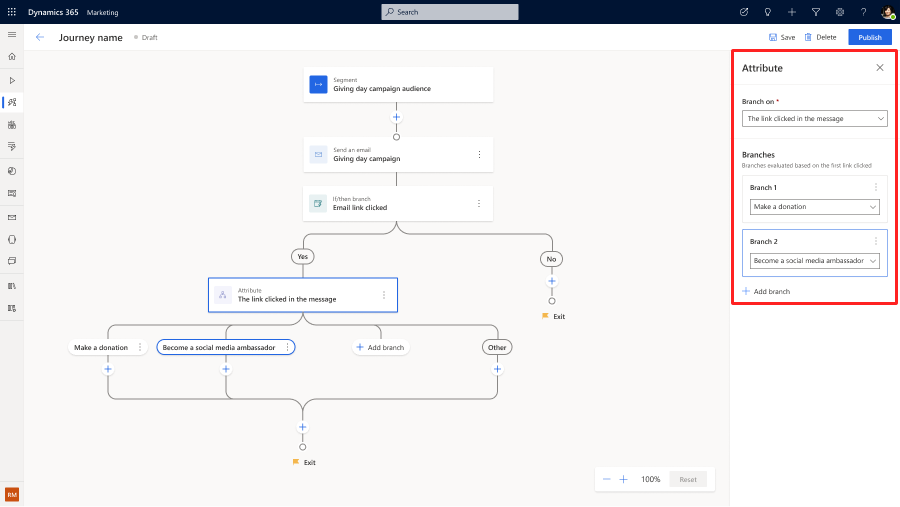Personalizowanie wariantów procesu pozyskiwania przy użyciu wielu gałęzi procesu pozyskiwania
Gałęzie procesu pozyskiwania umożliwiają tworzenie spersonalizowanych procesów pozyskiwania klientów, angażując ich na różne sposoby w zależności od tego, kim są i jakie są ich przeszłe działania. Teraz możesz utworzyć więcej niż dwie gałęzie na dowolnym etapie procesu pozyskiwania, tworząc bardziej szczegółową personalizację i angażując każdego klienta w inny sposób w oparciu o jego unikalny profil i sygnały behawioralne. Eliminuje to potrzebę tworzenia skomplikowanych zagnieżdżonych, kaskadowych gałęzi i ułatwia analizę procesów pozyskiwania. Ponadto można scalić gałęzie z powrotem, aby klienci mogli kontynuować wspólne etapy procesu pozyskiwania po przejściu przez wyspecjalizowaną gałąź.
Jak utworzyć wiele gałęzi procesu pozyskiwania na podstawie atrybutów zdefiniowanych w wyzwalaczach, segmentach i odbiorcach
Przykład: utwórz spersonalizowane kolejne akcje na podstawie kwoty datku z wyzwalacza „Datek przekazany” w procesie pozyskiwania klientów. „Kwota datku” to atrybut zdefiniowany w wyzwalaczu Datek przekazany. Aby dowiedzieć się więcej o tworzeniu niestandardowych wyzwalaczy, zobacz Tworzenie wyzwalaczy niestandardowych w Customer Insights - Journeys.
Po wybraniu wyzwalacza w celu rozpoczęcia procesu pozyskiwania możesz utworzyć wiele gałęzi za pomocą ulepszonej akcji Gałąź atrybutu. Aby dodać gałąź atrybutu, wybierz przycisk + na kanwie, a następnie wybierz pozycję Odgałęzienie na podstawie określonej wartości.
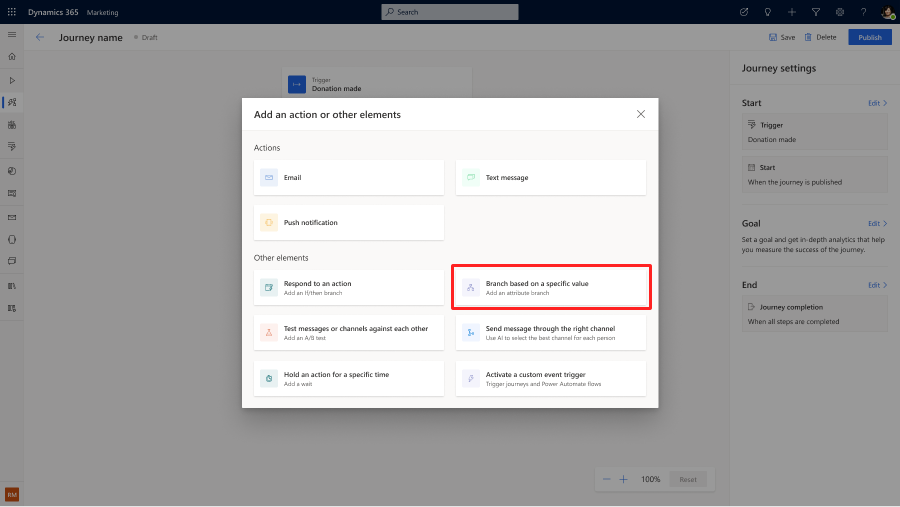
Następnie wybierz atrybut i zdefiniuj warunki w prawym okienku, aby utworzyć gałęzie procesu pozyskiwania.
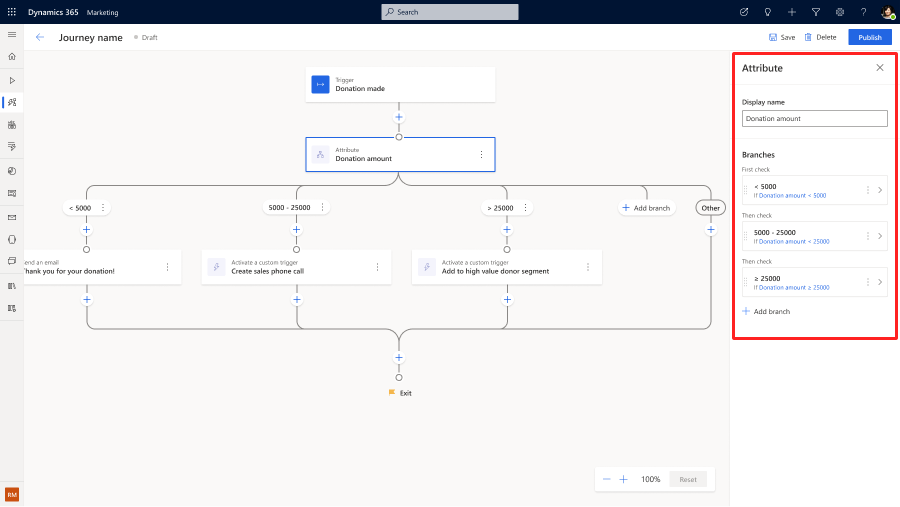
Przełącz typy warunków, aby zdefiniować atrybuty w segmentach i odbiorcach.
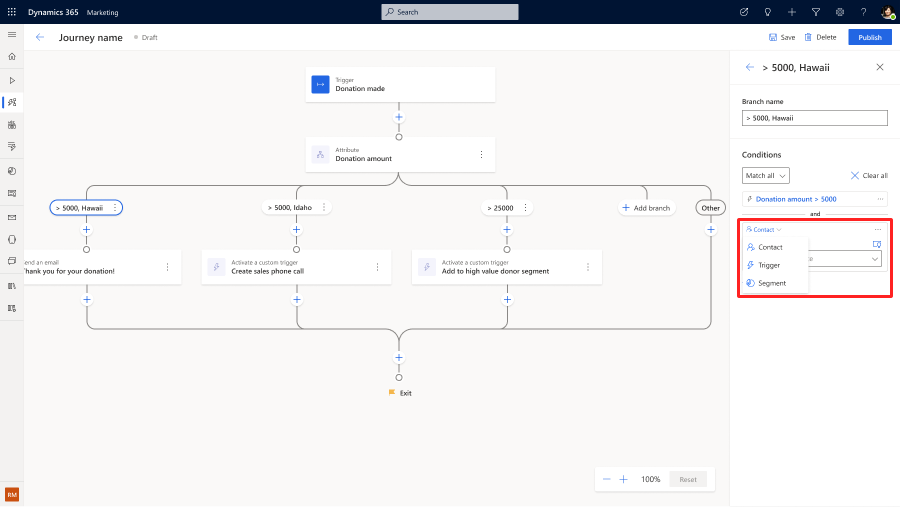
Można również mieszać i dopasowywać różne typy gałęzi, aby tworzyć bardziej złożone warunki.
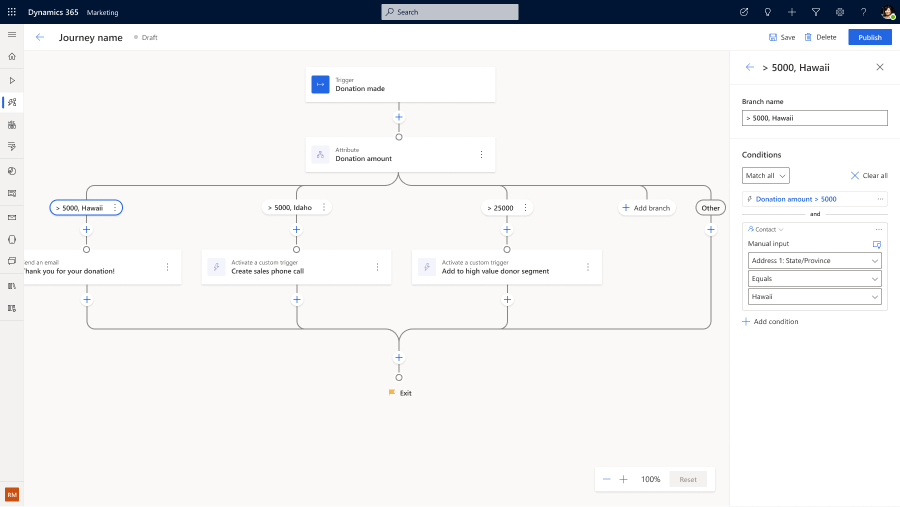
Uwaga
Gałęzie są oceniane w kolejności priorytetów. Ten sam klient nie przejdzie przez wiele gałęzi jednocześnie. W przypadku segmentów dynamicznych z częstymi zmianami członkostwa, gdy członkostwo w segmencie jest warunkiem rozgałęzienia w procesie pozyskiwania klientów, należy pamiętać, że w rzadkich przypadkach opóźnienia przetwarzania mogą spowodować, że oceny będą odzwierciedlać wcześniejszy stan segmentu. Aby zwiększyć dokładność, rozważ dodanie czasu oczekiwania wynoszącego co najmniej dwie godziny przed oceną członkostwa w segmencie.
Jak utworzyć wiele gałęzi procesu pozyskiwania na podstawie interakcji z klientami do kanału
Przykład: utwórz spersonalizowane akcje uzupełniające po kliknięciu różnych linków w wiadomości e-mail z kampanii Giving Day.
Jeśli w wiadomości e-mail zdefiniowano wiele linków, proces pozyskiwania automatycznie poprosi o utworzenie gałęzi na podstawie interakcji z wiadomością e-mail.
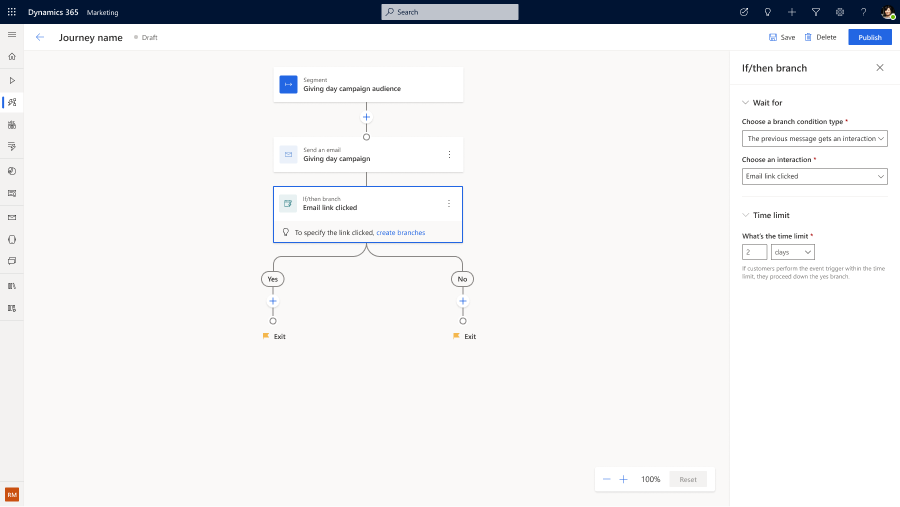
Następnie możesz wybrać różne linki zdefiniowane w wiadomości e-mail jako opcje rozgałęziania.
Można również przeciągać i upuszczać gałęzie na panelu bocznym, aby zdefiniować priorytetową kolejność oceny gałęzi. Ten sam klient nie przejdzie przez wiele gałęzi jednocześnie.